Obsah. 1. Dříve než začneme Trocha historie nikoho nezabije Co budete potřebovat Microsoft versus zbytek světa...
|
|
|
- Bohumila Kadlecová
- před 8 lety
- Počet zobrazení:
Transkript
1
2
3
4
5 Obsah Digitální fotografie tisk, úprava a prohlížení v ACDSee 0bsah Úvod... 9 Co naleznete uvnitř této knihy... 9 Co nenaleznete v této knize... 9 Komu je kniha určena... 9 Příklady používané v knize Používané typografické konvence Dříve než začneme Trocha historie nikoho nezabije Co budete potřebovat Microsoft versus zbytek světa První webová stránka Formátovací značky v HTML dokumentu Struktura HTML dokumentu Zobrazení stránky Hlavička jak má být Název stránky...16 Metainformace...16 Co se ještě vejde do hlavičky Kompletní schéma HTML dokumentu Komentáře Zapamatujte si Tvorba stránek na plný plyn Nadpisy Odstavce Optické dělení dokumentu Zarovnávání dokumentu Zarovnání více odstavců současně Používání barev Změna barvy v celém dokumentu...29 Jak lidsky přepočítat hodnotu barev...31 Změna barvy části textu Nastavení písma a jeho velikosti Nastavení velikosti písma...33 Absolutní velikost písma...33 Relativní velikost...34 Změna písma Formátování textu Zapamatujte si HTML tvorba jednoduchých internetových stránek 5
6 Obsah 4. Seznamte se se seznamy Nečíslované seznamy Číslované seznamy Definiční seznamy Vnořené seznamy Zapamatujte si Pokročilé formátování textu Logické styly písma Zobrazení zdrojových textů Zobrazení speciálních znaků Zapamatujte si Hypertextové odkazy HTML dokumenty a jejich URL Absolutní URL...55 Relativní URL Vkládání odkazů do dokumentů Používání relativních odkazů ová adresa jako odkaz Používání záložek Barevné provedení odkazů Zapamatujte si Obrázky Umístění obrázku na webovou stránku Obrázky a text Obrázky obtékané textem Kdo nemá rád obrázky? Další atributy pro obrázky Velikost obrázku...64 Odsazení obrázku od textu...64 Rámeček Animované obrázky Obrázky na pozadí Zásady správného používání obrázků Zapamatujte si Klikací mapy Vytváření klikacích map Zapamatujte si HTML tvorba jednoduchých internetových stránek
7 0bsah 9. Tabulky Digitální 9.1 Vytváření fotografie tisk, tabulek úprava... a prohlížení v ACDSee 71 Tabulky a rámečky Formátování tabulek Zarovnávání buněk...72 Slučování buněk...74 Svislé zarovnávání buněk Další užitečné atributy Odsazení textu v buňkách...76 Vzdálenost mezi buňkami Možnosti využití tabulek Text ve sloupcích...77 Tabulky a obrázky Zapamatujte si Rámy Tvorba rámů Definice rámu Hypertextové odkazy a rámy Když rámy nechtějí fungovat Praktická ukázka Zapamatujte si Kaskádové styly Význam stylů Používání stylů Slučování definic...86 Třídy HTML značek...86 Výjimky z pravidel...89 Použití značky <SPAN>...90 Pseudotřídy...91 Překrývání stylů Jeden styl pro více dokumentů Co všechno styly umí Písmo...92 Velikost písma...93 Formátování textu...93 Pozadí...93 Umístění a okraje...95 HTML tvorba jednoduchých internetových stránek 7
8 Obsah 11.5 Kaskádové styly druhé úrovně CSS Okraje a rámečky...99 Písmo...99 Vizuální vlastnosti Pseudotřídy podruhé Další vlastnosti CSS Zveřejnění webových stránek Stránka u poskytovale připojení Veřejné servery Dejte o sobě vědět Rejstřík HTML tvorba jednoduchých internetových stránek
9 Úvod Digitální fotografie tisk, úprava a prohlížení v ACDSee V okamžiku, kdy se před lety poprvé objevila myšlenka celosvětové počítačové sítě, dnes známé jako internet, jen málokdo si dokázal představit, jakou bude znamenat revoluci v mezilidské komunikaci. Od doby svého vniku změnil internet několikrát svou tvář tak, aby se stal co nejvíce přístupným nejširší veřejnosti. Možná, že jste i vy propadli kouzlu tohoto fenoménu přelomu dvacátého a jedenadvacátého století. Pokud se však nechcete spokojit pouze s úlohou pasivního uživatele a rádi byste začali vytvářet vlastní webové stránky, ale nevíte jak na to, pak čtěte dál. Úvod Pochopitelně, že vše je vysvětlováno postupně od zobrazování textu, přes tvorbu odstavců a nadpisů, až k formátování dokumentu a nastavování barev. V jednotlivých kapitolách se naučíte používat seznamy, obrázky, vkládat na své stránky citace, hypertextové odkazy a tabulky. Po základech přijde řada i na některá pokročilejší témata. Naučíte se používat kaskádové styly, pomocí rámů budete umět zobrazit několik dokumentů současně apod. V poslední kapitole se dozvíte, jak umístit stránku na internet a jak o ní dát vědět celému světu. Co naleznete uvnitř této knihy Jak již její název napovídá, kniha je věnována popisu jazyka HTML, který je základním prostředkem při vytváření webových stránek pro internet. Po jejím přečtení budete schopni vytvářet vlastní stránky, které si co do kvality nijak nezadají s těmi, jež znáte z vašich toulek internetem. Velmi jednoduše a názorně jsou zde probrány všechny základní aspekty HTML. V prvních kapitolách se dozvíte něco o tom, co se vlastně skrývá pod tajemnou značkou HTML a jaký je význam tohoto jazyka při používání internetu. Dále se dozvíte, co všechno budete potřebovat k vytváření webových stránek. Po tomto nezbytném úvodu již následuje seznámení s vlastní tvorbou HTML dokumentů. Co nenaleznete v této knize Vzhledem k omezenému rozsahu knihy v ní nenajdete pojednání věnované vytváření stránek na straně serveru. Rovněž byste zde marně hledali návod pro psaní skriptů v některém ze skriptovacích jazyků a tvorbu dynamických stránek. Zklamán bude i ten, kdo hledá knihu, která by ho naučila pracovat s některými editory určenými pro tvorbu webových stránek, jako je například FrontPage od Microsoftu. Komu je kniha určena Kniha je určena naprostým začátečníkům, kteří se chtějí naučit základům vytváření HTML tvorba jednoduchých internetových stránek 9
10 Úvod webových stránek, a neví, jak začít. O tom, že knihu může používat naprosto každý, nejlépe svědčí fakt, že se nepředpokládá žádná předběžná znalost programování ani jazyka HTML. Jediné, co čtenář musí umět, dříve než začne číst první kapitolu, je pracovat s libovolným operačním systémem a s některým webovým prohlížečem. O tom, který je nejvhodnější, budeme hovořit hned v první kapitole. Příklady používané v knize Celý výklad je provázen řadou názorných příkladů, na kterých si můžete prakticky vyzkoušet, jak vše funguje. Pokud se vám nechce příklady z knihy přepisovat, jsou pro vás k dispozici na adrese odkud si je můžete zdarma stáhnout. Příklady jsou zkomprimovány do souboru ve formátu ZIP a pojmenovány podle čísla kapitoly a pořadí příkladu v knize. Pokud byste měli se stažením souboru nebo s přístupem na stránku nějaké problémy, napište mi o tom na adresu slavek@slavojpisek.cz. Na stejnou adresu můžete posílat i všechny své připomínky, názory a dotazy. Používané typografické konvence V celém textu jsou použity následující typografické konvence, usnadňující orientaci v textu: Kurzíva je použita k označení názvů firem, softwaru, názvů odkazů apod. Tučné písmo označuje názvy nabídek, příkazů, ovládacích prvků dialogů, jména souborů a složek. Tímto fontem jsou v textu zvýrazněny formátovací značky. Symbol lomené šipky (9 ) je po užit všude tam, kde navazuje řádek na předchozí, a je tedy nutné jej při zápisu psát bez odskočení na řádek nový, přestože v knize jsme museli z důvodu omezení místem tyto řádky rozdělit na dva. V textu se budete také často setkávat se zvýrazněnými odstavci označenými ikonou, která bude charakterizovat druh informace v daném odstavci: Poznámka Poznámka, která není nezbytná k pochopení dané problematiky, ale týká se tématu a prozrazuje další souvislosti. Přehled Přehled naleznete vždy na začátku kapitoly. Dozvíte se v něm, o čem bude v kapitole řeč. Tip V tipech naleznete informace, které vám usnadní práci nebo s jejich mocí můžete snadno dosáhnout efektních výsledků. Upozornění Varování označuje text, který vás upozorňuje na něco, na co byste si měli dát pozor, co vás může nepříjemně překvapit nebo co by vám mohlo způsobit problémy. 10 HTML tvorba jednoduchých internetových stránek
11 1. Digitální Dříve fotografie tisk, úprava než a prohlížení začneme v ACDSee 1. Dříve než začneme Přehled V první kapitole najdete všechny informace, které potřebujete k tomu, abyste mohli začít vytvářet webové stránky. Dozvíte se, co vlastně znamená slovo HTML, jaký prohlížeč budete potřebovat a mnoho dalšího. 1.1 Trocha historie nikoho nezabije Parafráze známé písničky v nadpisu této kapitoly dává tušit, že výlet do světa HTML začne malým ohlédnutím do minulosti. Dnes se tomu již nechce věřit, ale původně měl internet sloužit pouze armádě, případně NASA a několika málo dalším vyvoleným institucím. Z toho je zřejmé, že v jeho počátcích si tvůrci internetu nedělali velké starosti s uživatelským rozhraním. Teprve později, když se myšlenka celosvětové sítě usídlila ve vědeckých kruzích a na půdě univerzit, začal se postupně vyvíjet internet v podobě, v jaké ho známe dnes. Prvním výrazným krokem k rozšíření internetu mezi nejširší veřejnost bylo zavedení služby World Wide Web, pro kterou se vžilo známé označení WWW. Jedná se o informační systém, který v sobě spojuje text, grafiku, hypertextové odkazy a další prvky. World Wide Web vznikl na přelomu osmdesátých a devadesátých let minulého století a vytvořili jej vědci zabývající se fyzikou vysokých energií, aby mohli výsledky své práce sdílet se svými kolegy na celém světě. Poznámka Odtud pochází i název systému. Web je anglický výraz pro pavučinu a World Wide lze přeložit jako celosvětový. Vznikl tedy systém dokumentů, které jsou pomocí odkazů propojeny do jediné veliké pavučiny, jejíž jemná vlákna se během krátké doby dostala doslova do všech koutů světa. K tvorbě dokumentů pro WWW bylo nutné vytvořit vývojový nástroj, který by umožnil formátovat text, vkládat do textu odkazy atd. Proto se v roce 1991 objevila první verze jazyka HTML (HyperText Markup Language). Tento jazyk slouží k popisu toho, co má být na stránce umístěno a jak má stránka vypadat. Objevily se první prohlížeče webových dokumentů, které podporovaly právě HTML, a tak se tento jazyk mohl začít rychle vyvíjet. Postupně vzniklo několik verzí, v nichž se sjednocovaly požadavky uživatelů a možnosti dostupných prohlížečů. Poslední verze HTML má označení HTML Co budete potřebovat Nezbytný úvod máme šťastně za sebou a vy byste se jistě rádi pustili do práce. Ovšem stále ještě nevíte, co k tomu budete potřebovat. V první řadě to bude textový editor, ve kterém budete zapisovat zdrojový text HTML dokumentu. Na takový editor nejsou kladeny žádné zvláštní požadavky, HTML tvorba jednoduchých internetových stránek 11
12 1. Dříve než začneme s jedinou výjimkou. Editor nesmí do psaného textu vkládat žádné vlastní znaky. K tomuto účelu docela dobře poslouží i obyčejný Zápisník Windows. Znám i takové tvůrce stránek, kteří jsou ochotni dát ruku do ohně za to, že tento jednoduchý program je tím nejlepším, co lze najít. To pochopitelně není ani zdaleka pravda, protože na internetu existuje velké množství výkonnějších editorů, které jsou určeny přímo pro psaní v HTML a nabízejí mnoho prostředků pro usnadnění práce. Pokud žádný takový editor nemáte a nechcete se spokojit pouze se Zápisníkem, můžete si jeden velmi pěkný a výkonný HTML editor stáhnout z adresy Pro tvorbu webových stránek existují i komplexní nástroje, které umožňují vytváření HTML kódu v režimu WYSIWYG (What You See Is What You Get, čili dostaneš to, co vidíš). To znamená, že uživatel vytváří a formátuje stránku bez jakékoli znalosti HTML, pouze pomocí nástrojů nabízených editorem. Ten nakonec sám vygeneruje výsledný kód. Nejrozšířenějším WYSIWYG editorem je zřejmě Microsoft FrontPage. Vývojáře webových stránek lze rozdělit do dvou skupin, jedni na tyto nástroje nedají dopustit, a ti druzí je z duše nenávidí. Nepřísluší mi hodnotit ani jeden z těchto přístupů, ale tato kniha se používáním editorů v režimu WYSIWYG nezabývá. Poznámka Skalní odpůrci editorů podporujících režim WYSIWYG je někdy hanlivě nazývají WY- SIWYNG editory. To je zkratka, která znamená What You See Is What You Never Get (Nikdy nedostaneš, co vidíš). Kromě textového editoru budete ještě potřebovat nějaký prohlížeč webových stránek, ve kterém si budete moci prohlédnout výsledek své práce. Nic víc k tvorbě HTML dokumentů opravdu nepotřebujete. Všimněte si, že nebyla vůbec řeč o způsobu připojení k internetu. To proto, že v první fázi vytváření webových stránek internet vůbec nepotřebujete. Stránky mohou být uloženy na pevném disku vašeho počítače, odkud mohou být načteny prohlížečem. Proto nehrozí, že by vaše experimentování s tvorbou internetových stránek bylo násilně přerušeno závratnou výškou účtu za telefon. 1.3 Microsoft versus zbytek světa Pokud se chcete naučit používat jazyk HTML, lze předpokládat, že již nějakou dobu internet používáte. A jistě máte na svém počítači nainstalován nějaký prohlížeč webových stránek. V současné době patří mezi nejčastěji používané prohlížeče Microsoft Internet Explorer, Opera a Firefox. Každý z těchto programů má své nadšené zastánce a odpůrce, kteří jsou ochotni kdykoli vytáhnout do svaté války na podporu svého favorita. Jestliže se na celou problematiku díváte z pohledu uživatele, je celkem jedno, který prohlížeč používáte. Jakmile však začnete sami vytvářet webové stránky, musíte si uvědomit, že mezi jednotlivými prohlížeči je celá řada rozdílů. Bohužel se přes veškeré normalizační snahy dosud nepodařilo zcela sjednotit interpretaci jazyka HTML ve všech dostupných prohlížečích. A tak navzdory standardu si softwarové firmy do svých programů přidávají různá vylepšení, 12 HTML tvorba jednoduchých internetových stránek
13 1. Dříve než začneme která však podporují pouze ony samy. Pokud Digitální se fotografie tedy pokusíte tisk, úprava a zobrazit prohlížení v ACDSee stránku určenou pro Microsoft Internet Explorer například ve Firefoxu, zjistíte, že stránka vypadá poněkud odlišně, než očekáváte. Poznámka Uvedené prohlížeče však nejsou jedinými, které se používají. Existuje celá řada dalších programů na prohlížení webových stránek. K těm nejznámějším patří například Sea Monkey, Netscape Navigator, Safari nebo Avant Browser. Co se týče příkladů, které v této knize budeme vytvářet, je zcela lhostejné, jaký prohlížeč používáte. Budeme se totiž věnovat jen základům HTML, které všechny prohlížeče zvládnou bez problémů. Až se tedy rozhodnete, který z prohlížečů je vašemu srdci nejbližší, můžete se těšit na další kapitolu, ve které poprvé vytvoříte webovou stránku. Proto si pamatujte, než nějakou stránku umístíte na internet (jak na to, se dozvíte v poslední kapitole), měli byste zkontrolovat, jak bude zobrazena ve všech nejrozšířenějších prohlížečích. HTML tvorba jednoduchých internetových stránek 13
14 2. První webová stránka 2. První webová stránka Přehled V této kapitole již konečně vytvoříte svou první webovou stránku. Dozvíte se, jaké náležitosti musí mít každý HTML dokument, a seznámíte se s významem HTML značek. Protože obecných informací již zaznělo až dost, je nejvyšší čas věnovat se těm konkrétnějším. A proto bez zbytečných průtahů přejdeme k vytvoření první, zatím velmi jednoduché, stránky. Protože dokumenty HTML jsou zvláštním typem textových souborů, budete k jejich vytváření potřebovat textový editor, který má vlastnosti popsané v minulé kapitole. Vytvořte prázdný textový dokument a uložte jej pod názvem prvni.html. Tip Pozor na to, že některé textové editory automaticky připojují k vytvořeným souborům příponu TXT. Tip Protože některé operační systémy nepodporují názvy souborů, které mají příponu složenou ze čtyř znaků, je možné ukládat webové stránky také s příponou HTM. Běžné prohlížeče bez problémů rozeznávají obě přípony. Nyní je vše připraveno a můžeme se podí- vat, jak takový HTML dokument vypadá. 2.1 Formátovací značky v HTML dokumentu HTML dokument se od obyčejného textového dokumentu liší tím, že kromě vlastního obsahu stránky obsahuje navíc informace o vzhledu a formátování stránky, které jsou určené pro prohlížeč. Tyto informace se prohlížeči předávají pomocí značek uzavřených mezi znaky < > např: <HTML>. K většině HTML značek existuje protěj šek, který ukončuje jejich platnost. Ukončovací značku poznáte snadno podle lomítka před názvem značky </HTML>. Formátovacím značkám se často říká tagy a jejich používání tvoří základ tvorby webových stránek v jazyce HTML. U některých značek je možné mezi jméno značky a znak > vložit doplňující atribut, který upřesňuje význam značky. Význam atributů lépe pochopíte na příkladu značky <HR>. Tato značka vkládá do HTML dokumentu vodorovnou čáru přes celou šířku dokumentu. Přejete-li si ale mít čáru širokou pouze 20 pixelů, může te značku <HR> doplnit atributem nastavujícím šířku čáry: <HR WIDTH="20">. Narazí-li prohlížeč na takovouto značku, vykreslí čáru přesné délky. Používání atributů je v HTML velmi časté a i v této knize se s nimi setkáte v hojné míře. 14 HTML tvorba jednoduchých internetových stránek
15 2. První webová stránka 2.2 Struktura HTML dokumentu Digitální fotografie tisk, úprava a prohlížení v ACDSee Nejen použití značek dělá z obyčejného textu HTML dokument. Každá webová stránka musí mít pevně stanovenou strukturu, která je tvořena použitím speciálních formátovacích značek. Nejdříve je nutné prohlížeči sdělit, kde začíná a kde končí zdrojový text zobrazované stránky. Proto každý HTML dokument začíná značkou <HTML> a končí její ukončovací alternativou </HTML>. Celý zdrojový text vytvářené stránky je tedy umístěn mezi tyto dvě značky. Další důležitou součástí každého HTML dokumentu je hlavička. Ta je umístěna mezi značky <HEAD> a </HEAD>. Obsah hlavičky se na stránce nezobrazuje, ale jsou v ní umístěny některé důležité informace jako název stránky, popis jejího obsahu, definice stylů a mnoho dalšího. Hlavičku zatím necháme stranou, vrátíme se k ní ještě na konci kapitoly. Nyní nás totiž čeká to hlavní vlastní obsah stránky, tedy její tělo. To je ohraničeno značkami <BODY> a </BODY>. Mezi ně je možné zapsat text, který se zobrazí na stránce. Když to nyní dáme všechno dohromady, bude zdrojový text první stránky vypadat takto: <HTML> <HEAD> </HEAD> <BODY> Naše první WWW stránka je na světě! </BODY> </HTML> Nyní tento text napište do nového dokumentu a uložte jej. Tip Pokud používáte českou klávesnici, můžete mít problémy s psaním znaků < a >, které zde zdánlivě chybí. Prozradím vám, že je lze psát s použitím kombinace kláves (pravý) ALT +? (<) a (pravý) ALT +. (>). Poznámka Pamatujte si, že formátovací značky je možné psát jak malými, tak i velkými písmeny. To znamená, že ať napíšete <HTML> nebo <html>, jedná se vždy o tutéž značku. Dokonce je možné napsat značku takto: <HtMl>, aniž by to mělo sebemenší vliv na výslednou funkčnost stránky. Je však výhodné zvolit si jeden způsob, a toho se držet. Praxe ukazuje, že nejvhodnější je používání velkých písmen, protože takové značky se nejsnáze oddělí od okolního textu. 2.3 Zobrazení stránky Když je stránka napsaná a uložená, můžete spustit prohlížeč a prohlédnout si výsledek své práce. Stránku zobrazíte tak, že v Průzkumníku poklepete myší na její jméno. Měl by se otevřít prohlížeč a v něm se zobrazí požadovaná stránka. Pokud se tak nestane, musíte otevřít prohlížeč ručně a zadat z nabídky příkaz Soubor Otevřít Procházet... V dialogovém okně, které se otevře, vyhledejte požadovaný soubor a stiskněte OK. V tuto chvíli byste měli vidět svou stránku tak, jak naznačuje obrázek na následující stránce. Pokud tomu tak není a stránka vypadá jinak, udělali jste někde chybu a musíte znovu otevřít zdrojový text stránky v editoru a opravit všechny překlepy. Potom je nutné soubor znovu uložit a stránku znovu načíst pomocí tlačítka Aktualizovat (Obnovit). HTML tvorba jednoduchých internetových stránek 15
16 2. První webová stránka 2.4 Hlavička jak má být Stránka se sice zobrazila, ale ještě ani zdaleka není hotová. To proto, že jsme v touze po co nejrychlejším výsledku nepěkně ošidili hlavičku dokumentu a nechali ji zcela prázdnou. Je pochopitelné, že to tak nemůžeme nechat, a proto musíme vše rychle napravit. Název stránky První informací, která je v každé hlavičce obsažena, je název stránky. Tento název je umístěn mezi značky <TITLE> a </TITLE>. Jako název stránky je možné použít libovolný text. Neplatí pro něj žádné zvláštní omezení, jen se doporučuje, že by neměl být delší než 60 až 64 znaků. To proto, že název stránky se zobrazuje v záhlaví okna prohlížeče, a pokud by byl příliš dlouhý, nevešel by se tam celý. Dále by měla hlavička obsahovat základní informace o stránce. Například co je jejím obsahem, seznam klíčových slov, jméno autora apod. Těmto informacím se říká metainformace. Metainformace Metainformace se vkládají do dokumentu pomocí značky <META>, která je doplněna o skupinu pomocných atributů udávajících konkrétní druh informace. Například popis stránky se do hlavičky dokumentu přidá takto: <META NAME="description" CONTENT = "první pokusná stránka vytvořená jako ukázka pro začínající tvůrce WWW stránek"> Atribut NAME udává typ informace (description = popis) a atribut CONTENT pak vlastní informaci. Má-li tedy hlavička obsahovat klíčová slova, bude značka <META> vypadat následovně (pro ty z vás, kdo neumí anglicky, připomínám, že keywords jsou klíčová slova.): <META NAME="keywords" CONTENT="ukázka, stránka, začínající tvůrci, WWW stránky"> Jak přidat informace o jméně autora, již jistě tušíte: <META NAME="author" CONTENT="Slavoj Písek"> 16 HTML tvorba jednoduchých internetových stránek
17 2. První webová stránka Digitální fotografie tisk, úprava a prohlížení v ACDSee Měli byste vědět, že používání metainformací není nijak povinné, ale měli byste je používat, zejména pokud se chystáte své stránky zařadit do některého z internetových vyhledávačů (viz kapitola 12). Tyto vyhledávací stroje využívají při vyhledávání právě metainformace. Správná hlavička předchozí stránky bude tedy vypadat takto: Co se ještě vejde do hlavičky Název stránky a metainformace není to jediné, co můžete v hlavičce dokumentu najít. Později si ukážeme, že do ní mohou být uloženy definice kaskádových stylů, nastavení základních barev a adres. Při tvorbě dokumentů obsahujících scripty se do jejich hlavičky umísťují definice jednotlivých funkcí používaných ve scriptech. <HEAD> <TITLE>První stránka</title> <META NAME="description" CONTENT="první pokusná stránka vytvořená jako ukázka pro začínající tvůrce WWW stránek"> <META NAME="keywords" CONTENT="ukázka, stránka, začínající tvůrci, WWW stránky"> <META NAME="author" CONTENT="Slavoj Písek"> </HEAD> Jak se změna hlavičky projeví ve výsledné stránce, vidíte na obrázku výše. Zejména si pozorně všimněte záhlaví okna, protože v něm se zobrazí název stránky. Ostatní části hlavičky se na vzhledu neprojeví vůbec. 2.5 Kompletní schéma HTML dokumentu Pokud shrneme všechno, co jsme si až dosud řekli, získáme jistou šablonu, která je stejná pro všechny stránky. Ovšem v této šabloně by neměl chybět ještě jeden řádek, o kterém dosud nebyla řeč. Jedná se o informaci, v jaké verzi jazyka HTML byla stránka napsána. K tomuto zápisu se používá poměrně kompliko- HTML tvorba jednoduchých internetových stránek 17
18 2. První webová * stránka vaná značka: <!DOCTYPE HTML PUBLIC "-//W3C//DTD HTML 4.01 Transitional// EN">. Z této značky můžete vyčíst, že se jedná o dokument HTML, napsaný pomocí verze HTML 4. Použitím tohoto řádku máte jistotu, že vaši stránku bude možné zpracovávat různými nástroji pro strojové zpracování dokumentů. Vzhledem k výše uvedenému je možné říct, že každá správně napsaná stránka má mít tento základ: 2.6 Komentáře <!DOCTYPE HTML PUBLIC "-//W3C//DTD HTML 4.01 Transitional//EN"> <HTML> <HEAD> <TITLE>Jméno stránky</title> <META NAME="description" CONTENT="Popis stránky"> </HEAD> <BODY> tělo stránky </BODY> </HTML> Velmi důležitou součástí zdrojového kódu HTML stránky představují komentáře. Jsou to části kódu, které na vzhled stánky nemají žádný vliv a po zobrazení stránky se o nich ani nedozvíte. Přesto však nejsou zbytečné, protože umožňují autorovi stránky zapsat si poznámky přímo do HTML dokumentu. V případě, že vaše stránky nejsou zařazeny do internetových vyhledávačů, je možné metainformace vynechat, nebo naopak přidat některé další, týkající se kódování stránek a podobně. Tip Jestliže jste se k psaní stránek rozhodli používat editor PSPad, o němž byla zmínka v první kapitole, máte výhodu, neboť tento editor umí automaticky generovat správnou kostru HTML dokumentu v každém nově vytvořeném souboru. Proto nebudete muset stále opisovat řádky stejné pro všechny dokumenty. To oceníte zejména v případě prvního řádku. Do komentářů si můžete například poznamenat, který obrázek ještě chcete na stránku umístit nebo co máte koupit cestou domů v samoobsluze. Je to jen na vás. V každém případě jsou komentáře významným pomocníkem a jejich význam oceníte ve chvíli, kdy zjistíte, že během jediného okamžiku můžete ukrýt celý blok textu, aniž byste ho museli z dokumentu vymazat. Stačí jej označit jako komentář a stránka se chová tak, jako by tam nikdy nebyl. A stejně tak odstraněním označení komentářů vše vrátíte okamžitě do původního stavu. Chcete-li tedy nějaký text ukrýt před prohlížečem a označit jej jako komentář, stačí jej uzavřít mezi značky <!-- a -->. Příklad použití komentářů v HTML dokumentu může vypadat takto: 18 HTML tvorba jednoduchých internetových stránek
19 2. První webová stránka <BODY> Tento text je na stránce vidět. <!-- Digitální Toto fotografie je komentář, tisk, úprava který a prohlížení prohlížeč v ACDSee ignoruje, a proto ho nikdo nevidí. Může v něm být tedy napsáno cokoli. --> Tahle věta už je zase vidět, proto pozor na její obsah. </BODY> Na následujícím obrázku můžete vidět, že stránka po zobrazení vypadá tak, jako kdyby v ní komentář vůbec nebyl. 2.7 Zapamatujte si Protože se v průběhu knihy setkáte s velkým množstvím HTML značek a mohlo by se snadno stát, že po nějaké době zapomenete, jaký má určitá značka význam, bude každá kapitola končit přehlednou tabulkou, kde budou všechny značky a jejich atributy pěkně pohromadě. A níže je hned první. Tabulka 2.1 Počáteční značka Ukončovací značka Význam <HTML> </HTML> Značka ohraničuje HTML dokument. <HEAD> </HEAD> Hlavička dokumentu. <BODY> </BODY> Tělo dokumentu. <TITLE> </TITLE> Název stránky (zobrazí se v záhlaví okna prohlížeče). <META> Značka obsahuje metainformace. NAME Atribut udává název metainformace. CONTENT Atribut, který udává vlastní obsah metainformace. <!-- --> Značka ohraničující komentář. HTML tvorba jednoduchých internetových stránek 19
20 3. Tvorba stránek na plný plyn 3. Tvorba stránek na plný plyn Přehled V této kapitole se dozvíte mnoho užitečných informací o tom, jak pracovat na vytvářených stránkách s textem. Naučíte se vytvářet nadpisy, členit text do odstavců a měnit formát písma, jeho velikost, barvu atd. V minulé kapitole jsme si ukázali, jak vy tvořit jednoduchou webovou stránku. Ovšem tato stránka byla tak jednoduchá, že jen těžko mohla někoho zaujmout. Proto se v této kapitole zaměříme na to, jak stránku vylepšit. Jestliže má být text na stránce přehledný, musí být rozčleněn na části a každá část by měla být opatřena nadpisem. A tak začneme právě zde. 3.1 Nadpisy Nadpisy jsou výrazným členicím prvkem v textu, není tedy divu, že mají v HTML značnou podporu. Vložení nadpisu na webovou stránku je velice jednoduché. Stačí napsat text nadpisu a vložit jej mezi značky <H1> a </H1>, například takto: <H1>Text nadpisu</h1> Jméno značky je odvozeno od anglického slova Header (nadpis). Jednička ve značce dává tušit, že existuje ještě značka <H2>, případně <H3> atd. V HTML jsou totiž definovány nadpisy různých úrovní. A právě číslo umístěné u značky určuje úroveň nadpisu. Těchto úrovní může být až šest. Používání víceúrovňových nadpisů umožňuje dokonalejší členění textu na kapitoly a podkapitoly. Podoba jednotlivých nadpisů, vyplyne z následujícího příkladu. Jedná se o stránku, která obsahuje ukázku všech šesti možných nadpisů. Výslednou stránku můžete vidět na obrázku na následující straně. <!DOCTYPE HTML PUBLIC "-//W3C//DTD HTML 4.01 Transitional//EN"> <HTML> <HEAD> <TITLE>Používání nadpisů</title> </HEAD> <BODY> <H1>Nadpis první úrovně</h1> <H2>Nadpis druhé úrovně</h2> <H3>Nadpis třetí úrovně</h3> <H4>Nadpis čtvrté úrovně</h4> <H5>Nadpis páté úrovně</h5> <H6>Nadpis šesté úrovně</h6> </BODY> </HTML> 20 HTML tvorba jednoduchých internetových stránek
Ukázka knihy z internetového knihkupectví www.kosmas.cz
 Ukázka knihy z internetového knihkupectví www.kosmas.cz k á z k a k n i h y z i n t e r n e t o v é h o k n i h k u p e c t v í w w w. k o s m a s. c z, U I D : K O S 1 8 0 8 2 1 U k á z k a k n i h y
Ukázka knihy z internetového knihkupectví www.kosmas.cz k á z k a k n i h y z i n t e r n e t o v é h o k n i h k u p e c t v í w w w. k o s m a s. c z, U I D : K O S 1 8 0 8 2 1 U k á z k a k n i h y
1. Dříve než začneme... 11 1.1 Trocha historie nikoho nezabije... 11 1.2 Co budete potřebovat... 11 1.3 Microsoft versus zbytek světa...
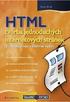 Obsah Digitální fotografie tisk, úprava a prohlížení v ACDSee Úvod... 9 Co naleznete uvnitř této knihy... 9 Co nenaleznete v této knize... 9 Komu je kniha určena... 9 Příklady používané v knize... 10 Používané
Obsah Digitální fotografie tisk, úprava a prohlížení v ACDSee Úvod... 9 Co naleznete uvnitř této knihy... 9 Co nenaleznete v této knize... 9 Komu je kniha určena... 9 Příklady používané v knize... 10 Používané
Ukazka knihy z internetoveho knihkupectvi
 Ukazka knihy z internetoveho knihkupectvi www.kosmas.cz HTML začínáme programovat 3., aktualizované vydání Slavoj Písek Vydala Grada Publishing, a.s. U Průhonu 22, Praha 7 jako svou 3933. publikaci Odpovědný
Ukazka knihy z internetoveho knihkupectvi www.kosmas.cz HTML začínáme programovat 3., aktualizované vydání Slavoj Písek Vydala Grada Publishing, a.s. U Průhonu 22, Praha 7 jako svou 3933. publikaci Odpovědný
Základy informatiky. HTML, tvorba WWW stránek. Daniela Szturcová Část převzata z přednášky P. Děrgela
 Základy informatiky HTML, tvorba WWW stránek Daniela Szturcová Část převzata z přednášky P. Děrgela Obsah přednášky Princip WWW dokumentu, ukázka Nástroje pro tvorbu Pravidla tvorby HTML, tagy Kostra HTML
Základy informatiky HTML, tvorba WWW stránek Daniela Szturcová Část převzata z přednášky P. Děrgela Obsah přednášky Princip WWW dokumentu, ukázka Nástroje pro tvorbu Pravidla tvorby HTML, tagy Kostra HTML
Webové stránky. 2. Úvod do jazyka HTML. Datum vytvoření: 11. 9. 2012. str ánk y. Vytvořil: Petr Lerch. www.isspolygr.cz
 Webové stránky 2. Úvod do jazyka HTML Vytvořil: Petr Lerch www.isspolygr.cz Datum vytvoření: 11. 9. 2012 Webové Strana: 1/6 Škola Ročník Název projektu Číslo projektu Číslo a název šablony Autor Tématická
Webové stránky 2. Úvod do jazyka HTML Vytvořil: Petr Lerch www.isspolygr.cz Datum vytvoření: 11. 9. 2012 Webové Strana: 1/6 Škola Ročník Název projektu Číslo projektu Číslo a název šablony Autor Tématická
Co je HTML. 1. Párový tag má začátek a konec: 2. Nepárový tag nemá ukončovací značku:
 Co je HTML HTML HyperText Markup Language je značkovací jazyk pro tvorbu www stránek. Jako například Český jazyk má svá slova, tak i HTML obsahuje slova, neboli tagy (značky), které dávají vlastnímu obsahu
Co je HTML HTML HyperText Markup Language je značkovací jazyk pro tvorbu www stránek. Jako například Český jazyk má svá slova, tak i HTML obsahuje slova, neboli tagy (značky), které dávají vlastnímu obsahu
HTML - Úvod. Zpracoval: Petr Lasák
 HTML - Úvod Zpracoval: Petr Lasák Je značkovací jazyk, popisující obsah HTML stránek Je z rodiny SGML jazyků, jako např. XML, DOCX, XLSX Nejedná se o programovací ale značkovací jazyk Dynamičnost dodávají
HTML - Úvod Zpracoval: Petr Lasák Je značkovací jazyk, popisující obsah HTML stránek Je z rodiny SGML jazyků, jako např. XML, DOCX, XLSX Nejedná se o programovací ale značkovací jazyk Dynamičnost dodávají
22. Tvorba webových stránek
 22. Tvorba webových stránek Webové stránky jsou spolu s elektronickou poštou nejpoužívanější prostředky internetu. Brouzdáme li internetem používáme nějaký prohlížeč. To, co vidíme na obrazovce v prohlížeči
22. Tvorba webových stránek Webové stránky jsou spolu s elektronickou poštou nejpoužívanější prostředky internetu. Brouzdáme li internetem používáme nějaký prohlížeč. To, co vidíme na obrazovce v prohlížeči
HTML Hypertext Markup Language
 HTML Hypertext Markup Language je jazyk určený na publikování a distribuci dokumentů na Webu velmi jednoduchý jazyk používá ho mnoho uživatelů má výkonné prostředky (příkazy) k formátování dokumentů (různé
HTML Hypertext Markup Language je jazyk určený na publikování a distribuci dokumentů na Webu velmi jednoduchý jazyk používá ho mnoho uživatelů má výkonné prostředky (příkazy) k formátování dokumentů (různé
Škola: Gymnázium, Brno, Slovanské náměstí 7 III/2 Inovace a zkvalitnění výuky prostřednictvím ICT Název projektu: Inovace výuky na GSN
 Škola: Gymnázium, Brno, Slovanské náměstí 7 Šablona: III/2 Inovace a zkvalitnění výuky prostřednictvím ICT Název projektu: Inovace výuky na GSN prostřednictvím ICT Číslo projektu: CZ.1.07/1.5.00/34.0940
Škola: Gymnázium, Brno, Slovanské náměstí 7 Šablona: III/2 Inovace a zkvalitnění výuky prostřednictvím ICT Název projektu: Inovace výuky na GSN prostřednictvím ICT Číslo projektu: CZ.1.07/1.5.00/34.0940
Administrace webu Postup při práci
 Administrace webu Postup při práci Obsah Úvod... 2 Hlavní menu... 3 a. Newslettery... 3 b. Administrátoři... 3 c. Editor stránek... 4 d. Kategorie... 4 e. Novinky... 5 f. Produkty... 5 g. Odhlásit se...
Administrace webu Postup při práci Obsah Úvod... 2 Hlavní menu... 3 a. Newslettery... 3 b. Administrátoři... 3 c. Editor stránek... 4 d. Kategorie... 4 e. Novinky... 5 f. Produkty... 5 g. Odhlásit se...
začínáme programovat 4., aktualizované vydání
 HTML začínáme programovat 4., aktualizované vydání Slavoj Písek Snadná cesta k vlastní webové prezentaci Používání kaskádových stylů Novinky v HTML 5 Základy formátování textu na webových stránkách Používání
HTML začínáme programovat 4., aktualizované vydání Slavoj Písek Snadná cesta k vlastní webové prezentaci Používání kaskádových stylů Novinky v HTML 5 Základy formátování textu na webových stránkách Používání
Základy informatiky. 03, HTML, tvorba WWW stránek. Daniela Szturcová Část převzata z přednášky P. Děrgela
 Základy informatiky 03, HTML, tvorba WWW stránek Daniela Szturcová Část převzata z přednášky P. Děrgela Obsah přednášky Princip WWW dokumentu, ukázka Nástroje pro tvorbu Pravidla tvorby HTML, tagy Kostra
Základy informatiky 03, HTML, tvorba WWW stránek Daniela Szturcová Část převzata z přednášky P. Děrgela Obsah přednášky Princip WWW dokumentu, ukázka Nástroje pro tvorbu Pravidla tvorby HTML, tagy Kostra
Tvorba webu. Úvod a základní principy. Martin Urza
 Tvorba webu Úvod a základní principy Martin Urza World Wide Web (WWW) World Wide Web (doslova celosvětová pavučina ) je označení pro mnoho dokumentů rozmístěných na různých serverech po celém světě. Tyto
Tvorba webu Úvod a základní principy Martin Urza World Wide Web (WWW) World Wide Web (doslova celosvětová pavučina ) je označení pro mnoho dokumentů rozmístěných na různých serverech po celém světě. Tyto
začínáme programovat 3., aktualizované vydání
 HTML začínáme programovat 3., aktualizované vydání Slavoj Písek Vydala Grada Publishing, a.s. U Průhonu 22, Praha 7 jako svou 3933. publikaci Odpovědný redaktor Barbora Šmoldasová Sazba Tomáš Vild Návrh
HTML začínáme programovat 3., aktualizované vydání Slavoj Písek Vydala Grada Publishing, a.s. U Průhonu 22, Praha 7 jako svou 3933. publikaci Odpovědný redaktor Barbora Šmoldasová Sazba Tomáš Vild Návrh
Fiktivní firma. Žáci získají základní informace o přípravě a tvorbě webových stránek. Na konci prezentace je úkol, se kterým žáci samostatně pracují.
 Název a registrační číslo projektu: CZ.1.07/1.5.00/34.0498 Číslo a název oblasti podpory: 1.5 Zlepšení podmínek pro vzdělávání na středních školách Realizace projektu: 02. 07. 2012 01. 07. 2014 Autor:
Název a registrační číslo projektu: CZ.1.07/1.5.00/34.0498 Číslo a název oblasti podpory: 1.5 Zlepšení podmínek pro vzdělávání na středních školách Realizace projektu: 02. 07. 2012 01. 07. 2014 Autor:
Mgr. Stěpan Stěpanov, 2013
 Mgr. Stěpan Stěpanov, 2013 Abstrakt V tomto kurzu se seznámíme se základními pojmy HTML, klíčovými pravidly pro práci se značkami a atributy a strukturou dokumentu. Také se dozvíte, jak a v čem lze vytvářet
Mgr. Stěpan Stěpanov, 2013 Abstrakt V tomto kurzu se seznámíme se základními pojmy HTML, klíčovými pravidly pro práci se značkami a atributy a strukturou dokumentu. Také se dozvíte, jak a v čem lze vytvářet
začínáme programovat 4., aktualizované vydání
 HTML začínáme programovat 4., aktualizované vydání Slavoj Písek Snadná cesta k vlastní webové prezentaci Používání kaskádových stylů Novinky v HTML 5 Základy formátování textu na webových stránkách Používání
HTML začínáme programovat 4., aktualizované vydání Slavoj Písek Snadná cesta k vlastní webové prezentaci Používání kaskádových stylů Novinky v HTML 5 Základy formátování textu na webových stránkách Používání
1. Začínáme s FrontPage 2003 11
 Úvod 9 1. Začínáme s FrontPage 2003 11 Instalace programu 12 Spuštění a ukončení programu 15 Základní ovládání 16 Hledání souborů 30 Najít a nahradit 31 Tisk 32 Schránka sady Office 34 Nápověda 36 Varianty
Úvod 9 1. Začínáme s FrontPage 2003 11 Instalace programu 12 Spuštění a ukončení programu 15 Základní ovládání 16 Hledání souborů 30 Najít a nahradit 31 Tisk 32 Schránka sady Office 34 Nápověda 36 Varianty
HTML. ICT_01., 02. konzultace; 2. ročník 1/6
 ICT_01., 02. konzultace; 2. ročník 1/6 HTML Vystavení vlastních dat na Internetu Každý uživatel Internetu, který chce svoje webové stránky publikovat na Internetu potřebuje: - místo na webovém serveru,
ICT_01., 02. konzultace; 2. ročník 1/6 HTML Vystavení vlastních dat na Internetu Každý uživatel Internetu, který chce svoje webové stránky publikovat na Internetu potřebuje: - místo na webovém serveru,
Základy informatiky. 03 HTML, tvorba webových stránek. Kačmařík/Szturcová/Děrgel/Rapant
 Základy informatiky 03 HTML, tvorba webových stránek Kačmařík/Szturcová/Děrgel/Rapant Obsah přednášky princip webového dokumentu, ukázka nástroje pro tvorbu pravidla tvorby HTML, značky kostra HTML dokumentu
Základy informatiky 03 HTML, tvorba webových stránek Kačmařík/Szturcová/Děrgel/Rapant Obsah přednášky princip webového dokumentu, ukázka nástroje pro tvorbu pravidla tvorby HTML, značky kostra HTML dokumentu
Úprava stránek. Obsah 1. Popis ikon editoru použitých v šabloně 2. Psaní a formátování textu pro web 3. Odkazy 4. Tabulky 5. Obrázky 6.
 Úprava stránek Obsah 1. Popis ikon editoru použitých v šabloně 2. Psaní a formátování textu pro web 3. Odkazy 4. Tabulky 5. Obrázky 6. Média 1. Popis ikon editoru použitých v šabloně krátký popis detaily
Úprava stránek Obsah 1. Popis ikon editoru použitých v šabloně 2. Psaní a formátování textu pro web 3. Odkazy 4. Tabulky 5. Obrázky 6. Média 1. Popis ikon editoru použitých v šabloně krátký popis detaily
Základy HTML. Autor: Palito
 Základy HTML Autor: Palito Zobrazení zdrojového kódu Zobrazení zdrojového kódu Každá stránka je na disku nebo na serveru uložena ve formě zdrojového kódu. Ten kód je psaný v jazyce HTML. Když si chcete
Základy HTML Autor: Palito Zobrazení zdrojového kódu Zobrazení zdrojového kódu Každá stránka je na disku nebo na serveru uložena ve formě zdrojového kódu. Ten kód je psaný v jazyce HTML. Když si chcete
Inovace výuky prostřednictvím šablon pro SŠ
 Název projektu Číslo projektu Název školy Autor Název šablony Název DUMu Stupeň a typ vzdělávání Vzdělávací oblast Vzdělávací obor Tematický okruh Inovace výuky prostřednictvím šablon pro SŠ CZ.1.07/1.5.00/34.0748
Název projektu Číslo projektu Název školy Autor Název šablony Název DUMu Stupeň a typ vzdělávání Vzdělávací oblast Vzdělávací obor Tematický okruh Inovace výuky prostřednictvím šablon pro SŠ CZ.1.07/1.5.00/34.0748
Stránka se dá otevřít dvěma způsoby
 Co je potřeba Mozek, to zaprvé. Budete potřebovat počítač, na kterém běží alespoň nějaký jednoduchý textový editor (Poznámkový blok). Potřebujete webový prohlížeč. Hodí se připojení na internet. Kdo nemá
Co je potřeba Mozek, to zaprvé. Budete potřebovat počítač, na kterém běží alespoň nějaký jednoduchý textový editor (Poznámkový blok). Potřebujete webový prohlížeč. Hodí se připojení na internet. Kdo nemá
Google Apps. weby 1. verze 2012
 Google Apps weby verze 0 Obsah Obsah... Úvod... Zahájení práce... Nastavení webu... Úprava stránky... Popis prostředí... Rozložení stránky... Nadpis stránky... Úprava textu... Vložení odkazu... 8 Vložení
Google Apps weby verze 0 Obsah Obsah... Úvod... Zahájení práce... Nastavení webu... Úprava stránky... Popis prostředí... Rozložení stránky... Nadpis stránky... Úprava textu... Vložení odkazu... 8 Vložení
Webové stránky. 4. Tvorba základní HTML webové stránky. Datum vytvoření: 25. 9. 2012. str ánk y. Vytvořil: Petr Lerch. www.isspolygr.
 Webové stránky 4. Tvorba základní HTML Vytvořil: Petr Lerch www.isspolygr.cz Datum vytvoření: 25. 9. 2012 Webové Strana: 1/9 Škola Ročník Název projektu Číslo projektu Číslo a název šablony Autor Tématická
Webové stránky 4. Tvorba základní HTML Vytvořil: Petr Lerch www.isspolygr.cz Datum vytvoření: 25. 9. 2012 Webové Strana: 1/9 Škola Ročník Název projektu Číslo projektu Číslo a název šablony Autor Tématická
Internet 1. ÚVOD. Příklad stránky WWW v prostředí Internet Exploreru vidíte na obr.:
 Internet 1. ÚVOD Windows XP integrují internetový prohlížeč Internet Explorer, využívají jeho některé vlastnosti zejména při zobrazování informací. Pokud jste na síť připojeni, můžete s ním pracovat a
Internet 1. ÚVOD Windows XP integrují internetový prohlížeč Internet Explorer, využívají jeho některé vlastnosti zejména při zobrazování informací. Pokud jste na síť připojeni, můžete s ním pracovat a
Obsah. Úvodem 11 Komu je kniha určena 11 Forma výkladu 12 Cvičení a příklady ke knize 12
 Obsah Úvodem 11 Komu je kniha určena 11 Forma výkladu 12 Cvičení a příklady ke knize 12 Kapitola 1 Než se pustíme do práce 15 Internet, web, WWW co to vlastně je? 15 Jak se tvoří internetové stránky 16
Obsah Úvodem 11 Komu je kniha určena 11 Forma výkladu 12 Cvičení a příklady ke knize 12 Kapitola 1 Než se pustíme do práce 15 Internet, web, WWW co to vlastně je? 15 Jak se tvoří internetové stránky 16
Výukový materiál KA č.4 Spolupráce se ZŠ
 Výukový materiál KA č.4 Spolupráce se ZŠ Modul: Téma workshopu: Výpočetní technika Co je to internet? Jak si udělat vlastní www stránku? Vypracovala: Ing. Lenka Hellová Termín workshopu: 30. říjen 2012
Výukový materiál KA č.4 Spolupráce se ZŠ Modul: Téma workshopu: Výpočetní technika Co je to internet? Jak si udělat vlastní www stránku? Vypracovala: Ing. Lenka Hellová Termín workshopu: 30. říjen 2012
Gymnázium Vysoké Mýto nám. Vaňorného 163, 566 01 Vysoké Mýto
 Gymnázium Vysoké Mýto nám. Vaňorného 163, 566 01 Vysoké Mýto Registrační číslo projektu Šablona Autor Název materiálu / Druh CZ.1.07/1.5.00/34.0951 III/2 INOVACE A ZKVALITNĚNÍ VÝUKY PROSTŘEDNICTVÍM ICT
Gymnázium Vysoké Mýto nám. Vaňorného 163, 566 01 Vysoké Mýto Registrační číslo projektu Šablona Autor Název materiálu / Druh CZ.1.07/1.5.00/34.0951 III/2 INOVACE A ZKVALITNĚNÍ VÝUKY PROSTŘEDNICTVÍM ICT
1. Otevřete dokument, který chcete číst. 2. Na kartě Zobrazení klikněte ve skupině Zobrazení dokumentů na položku Čtení na celé obrazovce.
 2. lekce Čtení dokumentů 1. Otevřete dokument, který chcete číst. 2. Na kartě Zobrazení klikněte ve skupině Zobrazení dokumentů na položku Čtení na celé obrazovce. 3. Přecházení mezi stránkami v dokumentu:
2. lekce Čtení dokumentů 1. Otevřete dokument, který chcete číst. 2. Na kartě Zobrazení klikněte ve skupině Zobrazení dokumentů na položku Čtení na celé obrazovce. 3. Přecházení mezi stránkami v dokumentu:
Ukázka knihy z internetového knihkupectví www.kosmas.cz
 Ukázka knihy z internetového knihkupectví www.kosmas.cz U k á z k a k n i h y z i n t e r n e t o v é h o k n i h k u p e c t v í w w w. k o s m a s. c z, U I D : K O S 1 8 0 5 8 4 U k á z k a k n i h
Ukázka knihy z internetového knihkupectví www.kosmas.cz U k á z k a k n i h y z i n t e r n e t o v é h o k n i h k u p e c t v í w w w. k o s m a s. c z, U I D : K O S 1 8 0 5 8 4 U k á z k a k n i h
WORD. (zobecněno pro verzi 2007)
 WORD (zobecněno pro verzi 2007) Program MS Word patří softwarově do skupiny uživatelských aplikací, které se nazývají textové editory. Slouží především k editacím či-li úpravám textů vč. vkládání grafických
WORD (zobecněno pro verzi 2007) Program MS Word patří softwarově do skupiny uživatelských aplikací, které se nazývají textové editory. Slouží především k editacím či-li úpravám textů vč. vkládání grafických
Microsoft Office Excel 2003
 Microsoft Office Excel 2003 Školení učitelů na základní škole Meteorologická Maturitní projekt SSPŠ 2013/2014 Vojtěch Dušek 4.B 1 Obsah 1 Obsah... 2 2 Seznam obrázků... 3 3 Základy programu Excel... 4
Microsoft Office Excel 2003 Školení učitelů na základní škole Meteorologická Maturitní projekt SSPŠ 2013/2014 Vojtěch Dušek 4.B 1 Obsah 1 Obsah... 2 2 Seznam obrázků... 3 3 Základy programu Excel... 4
Úvodní příručka. Správa souborů Kliknutím na kartu Soubor můžete otevřít, uložit, vytisknout a spravovat své soubory Wordu.
 Úvodní příručka Microsoft Word 2013 vypadá jinak než ve starších verzích, proto jsme vytvořili tuto příručku, která vám pomůže se s ním rychle seznámit. Panel nástrojů Rychlý přístup Příkazy tady umístěné
Úvodní příručka Microsoft Word 2013 vypadá jinak než ve starších verzích, proto jsme vytvořili tuto příručku, která vám pomůže se s ním rychle seznámit. Panel nástrojů Rychlý přístup Příkazy tady umístěné
Gymnázium Vysoké Mýto nám. Vaňorného 163, 566 01 Vysoké Mýto
 Gymnázium Vysoké Mýto nám. Vaňorného 163, 566 01 Vysoké Mýto Registrační číslo projektu Šablona Autor Název materiálu / Druh CZ.1.07/1.5.00/34.0951 III/2 INOVACE A ZKVALITNĚNÍ VÝUKY PROSTŘEDNICTVÍM ICT
Gymnázium Vysoké Mýto nám. Vaňorného 163, 566 01 Vysoké Mýto Registrační číslo projektu Šablona Autor Název materiálu / Druh CZ.1.07/1.5.00/34.0951 III/2 INOVACE A ZKVALITNĚNÍ VÝUKY PROSTŘEDNICTVÍM ICT
KAPITOLA 3 - ZPRACOVÁNÍ TEXTU
 KAPITOLA 3 - ZPRACOVÁNÍ TEXTU KLÍČOVÉ POJMY textové editory formát textu tabulka grafické objekty odrážky a číslování odstavec CÍLE KAPITOLY Pracovat s textovými dokumenty a ukládat je v souborech různého
KAPITOLA 3 - ZPRACOVÁNÍ TEXTU KLÍČOVÉ POJMY textové editory formát textu tabulka grafické objekty odrážky a číslování odstavec CÍLE KAPITOLY Pracovat s textovými dokumenty a ukládat je v souborech různého
Práce se styly 1. Styl
 Práce se styly 1. Styl Styl se používá, pokud chceme, aby dokument měl jednotný vzhled odstavců. Můžeme si nadefinovat styly pro různé úrovně nadpisů, jednotlivé popisy, charakteristiky a další odstavce.
Práce se styly 1. Styl Styl se používá, pokud chceme, aby dokument měl jednotný vzhled odstavců. Můžeme si nadefinovat styly pro různé úrovně nadpisů, jednotlivé popisy, charakteristiky a další odstavce.
Tvorba stránek v HTML ve Wordu
 Tvorba stránek v HTML ve Wordu HTML (hypertext markup language hypertextový značkovací jazyk). Internetová stránka jako soubor s příponou htm nebo html. Je to skoro obyčejný textový soubor obohacený o
Tvorba stránek v HTML ve Wordu HTML (hypertext markup language hypertextový značkovací jazyk). Internetová stránka jako soubor s příponou htm nebo html. Je to skoro obyčejný textový soubor obohacený o
Obsah. Úvod Začínáme s PowerPointem Operace se snímky Pro koho je kniha určena...10 Použité konvence...11
 Obsah Úvod... 9 Pro koho je kniha určena...10 Použité konvence...11 Začínáme s PowerPointem... 13 1.1 Základní pojmy...14 1.2 Podokno úloh...16 1.3 Zobrazení dokumentu...17 1.4 Uložení prezentace...21
Obsah Úvod... 9 Pro koho je kniha určena...10 Použité konvence...11 Začínáme s PowerPointem... 13 1.1 Základní pojmy...14 1.2 Podokno úloh...16 1.3 Zobrazení dokumentu...17 1.4 Uložení prezentace...21
Internetové technologie, cvičení č. 5
 Internetové technologie, cvičení č. 5 Náplň cvičení Obsahem 5. cvičení předmětu Internetové technologie je ukázka a procvičení XHTML značek a atributů používaných při vytváření hypertextových odkazů a
Internetové technologie, cvičení č. 5 Náplň cvičení Obsahem 5. cvičení předmětu Internetové technologie je ukázka a procvičení XHTML značek a atributů používaných při vytváření hypertextových odkazů a
Ukázka knihy z internetového knihkupectví www.kosmas.cz
 Ukázka knihy z internetového knihkupectví www.kosmas.cz U k á z k a k n i h y z i n t e r n e t o v é h o k n i h k u p e c t v í w w w. k o s m a s. c z, U I D : K O S 1 8 1 5 4 6 U k á z k a k n i h
Ukázka knihy z internetového knihkupectví www.kosmas.cz U k á z k a k n i h y z i n t e r n e t o v é h o k n i h k u p e c t v í w w w. k o s m a s. c z, U I D : K O S 1 8 1 5 4 6 U k á z k a k n i h
Tvorba fotogalerie v HTML str.1
 Tvorba fotogalerie v HTML str.1 obr. A obr. B 1) Spustíme PsPad, vytvoříme nový dokument a otevře se nám okno nový soubor, kde si můžeme zvolit jaký chceme typ. My označíme HTML a potvrdíme. 2) Pro správné
Tvorba fotogalerie v HTML str.1 obr. A obr. B 1) Spustíme PsPad, vytvoříme nový dokument a otevře se nám okno nový soubor, kde si můžeme zvolit jaký chceme typ. My označíme HTML a potvrdíme. 2) Pro správné
Redakční systém Joomla. Prokop Zelený
 Redakční systém Joomla Prokop Zelený 1 Co jsou to red. systémy? Redakční systémy (anglicky Content Management System - CMS) jsou webové aplikace používané pro snadnou správu obsahu stránek. Hlavním cílem
Redakční systém Joomla Prokop Zelený 1 Co jsou to red. systémy? Redakční systémy (anglicky Content Management System - CMS) jsou webové aplikace používané pro snadnou správu obsahu stránek. Hlavním cílem
Manuál pro obsluhu Webových stránek
 ResMaster Systems s.r.o. Truhlářská 1119/20, 110 00 Praha 1 Manuál pro obsluhu Webových stránek (Prosinec 2018) Jana Vítová, +420 225 388 130 2018 Obsah Úvod Webové stránky... 3 Slovník pojmů... 3 URL
ResMaster Systems s.r.o. Truhlářská 1119/20, 110 00 Praha 1 Manuál pro obsluhu Webových stránek (Prosinec 2018) Jana Vítová, +420 225 388 130 2018 Obsah Úvod Webové stránky... 3 Slovník pojmů... 3 URL
Tvorba webových stránek
 Tvorba webových stránek HTML Hypertext Markup Language jazyk pro tvorbu webových stránek Rozšíření: JavaScript, CSS Dynamické stránky: PHP, ASP(X), JSP Prohlížeče: IE, Firefox, Opera, Google Chrome mohou
Tvorba webových stránek HTML Hypertext Markup Language jazyk pro tvorbu webových stránek Rozšíření: JavaScript, CSS Dynamické stránky: PHP, ASP(X), JSP Prohlížeče: IE, Firefox, Opera, Google Chrome mohou
Čtvrtek 11. dubna. Základy HTML. Obecná syntaxe HTML. Struktura HTML
 Čtvrtek 11. dubna Základy HTML HyperText Markup Language, označovaný zkratkou HTML, je značkovací jazyk pro hypertext. Je jedním z jazyků pro vytváření stránek v systému World Wide Web, který umožňuje
Čtvrtek 11. dubna Základy HTML HyperText Markup Language, označovaný zkratkou HTML, je značkovací jazyk pro hypertext. Je jedním z jazyků pro vytváření stránek v systému World Wide Web, který umožňuje
PHP PHP je skriptovací programovací jazyk dynamických internetových stránek PHP je nezávislý na platformě
 PHP PHP původně znamenalo Personal Home Page a vzniklo v roce 1996, od té doby prošlo velkými změnami a nyní tato zkratka znamená Hypertext Preprocessor. PHP je skriptovací programovací jazyk, určený především
PHP PHP původně znamenalo Personal Home Page a vzniklo v roce 1996, od té doby prošlo velkými změnami a nyní tato zkratka znamená Hypertext Preprocessor. PHP je skriptovací programovací jazyk, určený především
Google Apps. dokumenty 2. verze 2012
 Google Apps dokumenty verze 0 Obsah Obsah... Úvod... Textový dokument... Popis prostředí... Tvorba dokumentu a jeho základní formátování... Vložení a úprava obrázku... Vložení a úprava tabulky... Vložení
Google Apps dokumenty verze 0 Obsah Obsah... Úvod... Textový dokument... Popis prostředí... Tvorba dokumentu a jeho základní formátování... Vložení a úprava obrázku... Vložení a úprava tabulky... Vložení
PŘÍRUČKA. Správa obsahu webové prezentace. Formátování textu
 PŘÍRUČKA Správa obsahu webové prezentace Formátování textu Verze: 6.2 Datum: 4.12.2009 Autor: Ing. Michal Šídlo, michal.sidlo@netgenium.com Společnost: NetGenium s.r.o., www.netgenium.com Obsah 1. Základní
PŘÍRUČKA Správa obsahu webové prezentace Formátování textu Verze: 6.2 Datum: 4.12.2009 Autor: Ing. Michal Šídlo, michal.sidlo@netgenium.com Společnost: NetGenium s.r.o., www.netgenium.com Obsah 1. Základní
Manuál: Editace textů v textovém editoru SINPRO Úprava tabulek a internetových odkazů, řádkování
 Manuál: Editace textů v textovém editoru SINPRO Úprava tabulek a internetových odkazů, řádkování (nejen pro editaci STI v systému SINPRO, aktualizováno: 25. 6. 2015) v 2.0 Obsah TABULKY Úprava tabulek...
Manuál: Editace textů v textovém editoru SINPRO Úprava tabulek a internetových odkazů, řádkování (nejen pro editaci STI v systému SINPRO, aktualizováno: 25. 6. 2015) v 2.0 Obsah TABULKY Úprava tabulek...
Kapitola 1 První kroky v tvorbě miniaplikací 11
 Obsah Úvodem 9 Komu je kniha určena 9 Kapitola 1 První kroky v tvorbě miniaplikací 11 Co je to Postranní panel systému Windows a jak funguje 12 Co je potřeba vědět před programováním miniaplikací 16 Vaše
Obsah Úvodem 9 Komu je kniha určena 9 Kapitola 1 První kroky v tvorbě miniaplikací 11 Co je to Postranní panel systému Windows a jak funguje 12 Co je potřeba vědět před programováním miniaplikací 16 Vaše
1 Tvorba WWW stránek pomocí programu Microsoft FrontPage
 1 Tvorba WWW stránek pomocí programu Microsoft FrontPage Pomocí tohoto programu můžete vytvářet WWW stránky s minimální znalostí HTML kódu. Bohužel takto vytvořené stránky obsahují množství chyb a nejsou
1 Tvorba WWW stránek pomocí programu Microsoft FrontPage Pomocí tohoto programu můžete vytvářet WWW stránky s minimální znalostí HTML kódu. Bohužel takto vytvořené stránky obsahují množství chyb a nejsou
Informace k e-learningu
 Informace k e-learningu Příprava na testy bude probíhat samostatně formou e-learningových školení přístupných způsobem popsaným níže. Zkušební testy, pomocí kterých se budete připravovat na závěrečný test,
Informace k e-learningu Příprava na testy bude probíhat samostatně formou e-learningových školení přístupných způsobem popsaným níže. Zkušební testy, pomocí kterých se budete připravovat na závěrečný test,
Základní vzorce a funkce v tabulkovém procesoru
 Základní vzorce a funkce v tabulkovém procesoru Na tabulkovém programu je asi nejzajímavější práce se vzorci a funkcemi. Když jednou nastavíte, jak se mají dané údaje zpracovávat (některé buňky sečíst,
Základní vzorce a funkce v tabulkovém procesoru Na tabulkovém programu je asi nejzajímavější práce se vzorci a funkcemi. Když jednou nastavíte, jak se mají dané údaje zpracovávat (některé buňky sečíst,
Základní nastavení systému Windows 7
 Základní nastavení systému Windows 7 Ing. Miroslava Trusková 2012 1 Dobrý den, vítejte v lekci Systémová nastavení. Dnes si vysvětlíme, jak si přizpůsobit nastavení počítače tak, aby vyhovoval Vašim požadavkům.
Základní nastavení systému Windows 7 Ing. Miroslava Trusková 2012 1 Dobrý den, vítejte v lekci Systémová nastavení. Dnes si vysvětlíme, jak si přizpůsobit nastavení počítače tak, aby vyhovoval Vašim požadavkům.
WEBOVÉ STRÁNKY
 WEBOVÉ STRÁNKY www.krestanskevanoce.cz Domovská stránka Křesťanských Vánoc je založena na databázi, která vedle běžných funkcí redakčního systému internetové prezentace umožňuje též uložit údaje o jednotlivých
WEBOVÉ STRÁNKY www.krestanskevanoce.cz Domovská stránka Křesťanských Vánoc je založena na databázi, která vedle běžných funkcí redakčního systému internetové prezentace umožňuje též uložit údaje o jednotlivých
Modul 2. Druhá sada úkolů:
 Zadání Druhá sada úkolů: Modul 2 Všechny potřebné složky a soubory pro splnění následující sady úkolů se nachází ve složce sada2. 1. Ve složce Ulohy vytvořte šest nových složek (podle obrázku) a pojmenujte
Zadání Druhá sada úkolů: Modul 2 Všechny potřebné složky a soubory pro splnění následující sady úkolů se nachází ve složce sada2. 1. Ve složce Ulohy vytvořte šest nových složek (podle obrázku) a pojmenujte
VYSOKÁ ŠKOLA FINANČNÍ A SPRÁVNÍ, O.P.S. Základy informatiky
 Metodické listy pro předmět Základy informatiky Cíl předmětu: Cílem předmětu je seznámit studenty kombinovaného studia s vytvářením a formátováním textových dokumentů, využitím tabulkových procesorů a
Metodické listy pro předmět Základy informatiky Cíl předmětu: Cílem předmětu je seznámit studenty kombinovaného studia s vytvářením a formátováním textových dokumentů, využitím tabulkových procesorů a
NÁVOD NA OBSLUHU INTERNETOVÉ PREZENTACE. Ataxo Czech s.r.o.
 NÁVOD NA OBSLUHU INTERNETOVÉ PREZENTACE Ataxo Czech s.r.o. ÚVOD Internetové stránky vytvořené společností Ataxo v rámci produktu Mini web můžete jednoduše a rychle upravovat prostřednictvím on-line administrace.
NÁVOD NA OBSLUHU INTERNETOVÉ PREZENTACE Ataxo Czech s.r.o. ÚVOD Internetové stránky vytvořené společností Ataxo v rámci produktu Mini web můžete jednoduše a rychle upravovat prostřednictvím on-line administrace.
Google Apps. dokumenty 4. verze 2012
 Google Apps dokumenty verze 0 Obsah Obsah... Úvod... Tabulky... Popis prostředí... Menu a panely nástrojů... Uložení a nastavení sešitu... Tvorba a formátování tabulky... Vložení vzorce a funkce... Pravé
Google Apps dokumenty verze 0 Obsah Obsah... Úvod... Tabulky... Popis prostředí... Menu a panely nástrojů... Uložení a nastavení sešitu... Tvorba a formátování tabulky... Vložení vzorce a funkce... Pravé
Použití Office 365 na iphonu nebo ipadu
 Použití Office 365 na iphonu nebo ipadu Úvodní příručka Kontrola e-mailů iphone nebo ipad si můžete nastavit tak, aby odesílal a přijímal poštu z vašeho účtu Office 365. Kontrola kalendáře z libovolného
Použití Office 365 na iphonu nebo ipadu Úvodní příručka Kontrola e-mailů iphone nebo ipad si můžete nastavit tak, aby odesílal a přijímal poštu z vašeho účtu Office 365. Kontrola kalendáře z libovolného
WEBOVÉ STRÁNKY www.krestanskevanoce.cz
 WEBOVÉ STRÁNKY www.krestanskevanoce.cz Domovská stránka Křesťanských Vánoc je založena na databázi, která vedle běžných funkcí redakčního systému internetové prezentace umožňuje též uložit údaje o jednotlivých
WEBOVÉ STRÁNKY www.krestanskevanoce.cz Domovská stránka Křesťanských Vánoc je založena na databázi, která vedle běžných funkcí redakčního systému internetové prezentace umožňuje též uložit údaje o jednotlivých
MODERNÍ WEB SNADNO A RYCHLE
 SNADNO A RYCHLE Marek Lučný Pavoučí síť přes celý svět Co prohlížeče (ne)skrývají Tajemný kód HTML Všechno má svůj styl Interaktivní je IN Na obrazovce i na mobilu Začni podle šablony Informace jsou základ
SNADNO A RYCHLE Marek Lučný Pavoučí síť přes celý svět Co prohlížeče (ne)skrývají Tajemný kód HTML Všechno má svůj styl Interaktivní je IN Na obrazovce i na mobilu Začni podle šablony Informace jsou základ
TAOX Konfigurátor potisku seznam funkcí
 TAOX Konfigurátor potisku seznam funkcí Úvod Celý systém se dělí na několik částí. A to jak z pohledu uživatele (zákazníka), tak z pohledu administrátora. Konfigurátor aplikace na tvorbu potisku (dělí
TAOX Konfigurátor potisku seznam funkcí Úvod Celý systém se dělí na několik částí. A to jak z pohledu uživatele (zákazníka), tak z pohledu administrátora. Konfigurátor aplikace na tvorbu potisku (dělí
Tvorba článků na knihožroutu: Slovo úvodem... 2 Přihlášení... 3 Tvorba tabulky... 5 Vložení obrázků... 8 Vložení hypertextového odkazu...
 Tvorba článků na knihožroutu: Slovo úvodem... 2 Přihlášení... 3 Tvorba tabulky... 5 Vložení obrázků... 8 Vložení hypertextového odkazu... 9 Slovo úvodem Editaci článků provádějte v prohlížeči MOZILLA FIREFOX!
Tvorba článků na knihožroutu: Slovo úvodem... 2 Přihlášení... 3 Tvorba tabulky... 5 Vložení obrázků... 8 Vložení hypertextového odkazu... 9 Slovo úvodem Editaci článků provádějte v prohlížeči MOZILLA FIREFOX!
MS Word základy. Úvod do MS Word. Nový dokument. Vytvoření zástupce programu na ploše. Otevření dokumentu a popis prostředí: Ukládání souboru:
 MS Word základy Úvod do MS Word. Vytvoření zástupce programu na ploše. Start Programy PK na Microsoft Word Odeslat Plocha Vytvořit zástupce Otevření dokumentu a popis prostředí: Spuštění programu Start
MS Word základy Úvod do MS Word. Vytvoření zástupce programu na ploše. Start Programy PK na Microsoft Word Odeslat Plocha Vytvořit zástupce Otevření dokumentu a popis prostředí: Spuštění programu Start
WORD 2007 grafický manuál
 TLAČÍTKO OFFICE dříve známo jako nabídka Soubor umožňuje práci se souborem (otevřít nový nebo existující, uložit, vytisknou, odeslat, zavřít program, ) Mimo jiné zobrazuje názvy posledních otevřených dokumentů
TLAČÍTKO OFFICE dříve známo jako nabídka Soubor umožňuje práci se souborem (otevřít nový nebo existující, uložit, vytisknou, odeslat, zavřít program, ) Mimo jiné zobrazuje názvy posledních otevřených dokumentů
Prozkoumání příkazů na pásu karet Každá karta na pásu karet obsahuje skupiny a každá skupina obsahuje sadu souvisejících příkazů.
 Úvodní příručka Microsoft Excel 2013 vypadá jinak než ve starších verzích, proto jsme vytvořili tuto příručku, která vám pomůže se s ním rychle seznámit. Přidání příkazů na panel nástrojů Rychlý přístup
Úvodní příručka Microsoft Excel 2013 vypadá jinak než ve starších verzích, proto jsme vytvořili tuto příručku, která vám pomůže se s ním rychle seznámit. Přidání příkazů na panel nástrojů Rychlý přístup
CZ.1.07/1.5.00/34.0527
 Projekt: Příjemce: Digitální učební materiály ve škole, registrační číslo projektu CZ.1.07/1.5.00/34.0527 Střední zdravotnická škola a Vyšší odborná škola zdravotnická, Husova 3, 371 60 České Budějovice
Projekt: Příjemce: Digitální učební materiály ve škole, registrační číslo projektu CZ.1.07/1.5.00/34.0527 Střední zdravotnická škola a Vyšší odborná škola zdravotnická, Husova 3, 371 60 České Budějovice
Migrace na aplikaci Outlook 2010
 V tomto průvodci Microsoft Aplikace Microsoft Outlook 2010 vypadá velmi odlišně od aplikace Outlook 2003, a proto jsme vytvořili tohoto průvodce, který vám pomůže se s ní rychle seznámit. Dozvíte se o
V tomto průvodci Microsoft Aplikace Microsoft Outlook 2010 vypadá velmi odlišně od aplikace Outlook 2003, a proto jsme vytvořili tohoto průvodce, který vám pomůže se s ní rychle seznámit. Dozvíte se o
PRACUJEME S TSRM. Modul Samoobsluha
 PRACUJEME S TSRM Modul Samoobsluha V této kapitole Tato kapitola obsahuje následující témata: Téma Na straně Přehled kapitoly 6-1 Užití modulu Samoobsluha 6-2 Přihlášení k systému 6-3 Hlavní nabídka TSRM
PRACUJEME S TSRM Modul Samoobsluha V této kapitole Tato kapitola obsahuje následující témata: Téma Na straně Přehled kapitoly 6-1 Užití modulu Samoobsluha 6-2 Přihlášení k systému 6-3 Hlavní nabídka TSRM
ZŠ ÚnO, Bratří Čapků 1332
 TS Výuka informatiky I (ovládání textových editorů) Terasoft - možnost instalovat jeden až tři kurzy (cvičení fungují pouze s nainstalovaným vlastním editorem) : o Výuka MS Office Word 2003 o Výuka MS
TS Výuka informatiky I (ovládání textových editorů) Terasoft - možnost instalovat jeden až tři kurzy (cvičení fungují pouze s nainstalovaným vlastním editorem) : o Výuka MS Office Word 2003 o Výuka MS
Použití Office 365 na telefonu s Androidem
 Použití Office 365 na telefonu s Androidem Úvodní příručka Kontrola e-mailů Telefon s Androidem si můžete nastavit tak, aby odesílal a přijímal poštu z vašeho účtu Office 365. Kontrola kalendáře z libovolného
Použití Office 365 na telefonu s Androidem Úvodní příručka Kontrola e-mailů Telefon s Androidem si můžete nastavit tak, aby odesílal a přijímal poštu z vašeho účtu Office 365. Kontrola kalendáře z libovolného
M E T O D I K A W I K I
 M E T O D I K A W I K I STŘEDNÍ ŠKOLY INFORMATIKY A SPOJŮ, BRNO, ČICHNOVA 23 NÁPOVĚDA OBSAH Webové stránky Střední školy informatiky a spojů, Brno, Čichnova 23... 3 Moje stránka... 6 Přihlášení... 6 Po
M E T O D I K A W I K I STŘEDNÍ ŠKOLY INFORMATIKY A SPOJŮ, BRNO, ČICHNOVA 23 NÁPOVĚDA OBSAH Webové stránky Střední školy informatiky a spojů, Brno, Čichnova 23... 3 Moje stránka... 6 Přihlášení... 6 Po
Microsoft Office Word 2003
 Microsoft Office Word 2003 Školení učitelů na základní škole Meteorologická Maturitní projekt SSPŠ 2013/2013 Vojtěch Dušek 4.B 1 Obsah 1 Obsah... 2 2 Seznam obrázků... 3 3 Základy programu PowerPoint...
Microsoft Office Word 2003 Školení učitelů na základní škole Meteorologická Maturitní projekt SSPŠ 2013/2013 Vojtěch Dušek 4.B 1 Obsah 1 Obsah... 2 2 Seznam obrázků... 3 3 Základy programu PowerPoint...
POKROČILÉ ZPRACOVÁNÍ TEXTU
 POKROČILÉ ZPRACOVÁNÍ TEXTU Hana Rohrová, Roman Rohr Cíle kurzu Po ukončení tohoto kurzu budete schopni: používat pokročilé formátování textu, odstavců, sloupců a tabulek, převádět text na tabulku a naopak,
POKROČILÉ ZPRACOVÁNÍ TEXTU Hana Rohrová, Roman Rohr Cíle kurzu Po ukončení tohoto kurzu budete schopni: používat pokročilé formátování textu, odstavců, sloupců a tabulek, převádět text na tabulku a naopak,
Upozornění pro čtenáře a uživatele této knihy
 Upozornění pro čtenáře a uživatele této knihy Všechna práva vyhrazena. Žádná část této tištěné či elektronické knihy nesmí být reprodukována ani šířena v papírové, elektronické či jiné podobě bez předchozího
Upozornění pro čtenáře a uživatele této knihy Všechna práva vyhrazena. Žádná část této tištěné či elektronické knihy nesmí být reprodukována ani šířena v papírové, elektronické či jiné podobě bez předchozího
Pracovní prostředí Word 2003 versus Word 2010
 Zdokonalování gramotnosti v oblasti ICT Pracovní prostředí Word 2003 versus Word 2010 Inovace a modernizace studijních oborů FSpS Vránová Hana 11.7.2012 OBSAH Srovnání pracovního prostředí Word 2003 a
Zdokonalování gramotnosti v oblasti ICT Pracovní prostředí Word 2003 versus Word 2010 Inovace a modernizace studijních oborů FSpS Vránová Hana 11.7.2012 OBSAH Srovnání pracovního prostředí Word 2003 a
Ukázka knihy z internetového knihkupectví
 Ukázka knihy z internetového knihkupectví www.kosmas.cz Věnováno mé rodině ACCESS 2007 PODROBNÝ PRŮVODCE 5 Úvod... 13 Komu je tato kniha určena...13 Co v této knize naleznete...14 Použité konvence a struktura
Ukázka knihy z internetového knihkupectví www.kosmas.cz Věnováno mé rodině ACCESS 2007 PODROBNÝ PRŮVODCE 5 Úvod... 13 Komu je tato kniha určena...13 Co v této knize naleznete...14 Použité konvence a struktura
Obsahy kurzů MS Office
 Obsahy kurzů MS Office V současné době probíhají kurzy MS Office 2010 s následující osnovou: 1. Základy práce na PC, MS Office - praktické užití Kurz je určen pro všechny, kteří mají s prací na PC minimální
Obsahy kurzů MS Office V současné době probíhají kurzy MS Office 2010 s následující osnovou: 1. Základy práce na PC, MS Office - praktické užití Kurz je určen pro všechny, kteří mají s prací na PC minimální
Tvorba www-stránek. Příkazy jazyka HTML. Budeme pracovat následovně: Základní struktura webové stránky. Příkazy sekce HEAD
 Tvorba www-stránek Webové stránky jsou napsané pomocí jazyka HTML (HyperText Markup Language). Ke tvorbě webových stránek potřebujeme - speciální program umožňuje tvořit stránku bez znalostí HTML-kódu
Tvorba www-stránek Webové stránky jsou napsané pomocí jazyka HTML (HyperText Markup Language). Ke tvorbě webových stránek potřebujeme - speciální program umožňuje tvořit stránku bez znalostí HTML-kódu
Informace o zdroji učebního textu a poučení o jeho užívaní. Petr Broža, Libor Kříž, Roman Kučera, Pavel Nygrýn
 Informace o zdroji učebního textu a poučení o jeho užívaní Informace o zdroji: Autor: Název díla: Vydavatelství: Petr Broža, Libor Kříž, Roman Kučera, Pavel Nygrýn Microsoft Office 2007 - Průvodce pro
Informace o zdroji učebního textu a poučení o jeho užívaní Informace o zdroji: Autor: Název díla: Vydavatelství: Petr Broža, Libor Kříž, Roman Kučera, Pavel Nygrýn Microsoft Office 2007 - Průvodce pro
Typy souborů ve STATISTICA. Tento článek poslouží jako přehled hlavních typů souborů v programu
 StatSoft Typy souborů ve STATISTICA Tento článek poslouží jako přehled hlavních typů souborů v programu STATISTICA, ukáže Vám jejich možnosti a tím Vám dovolí využívat program efektivněji. Jistě jste již
StatSoft Typy souborů ve STATISTICA Tento článek poslouží jako přehled hlavních typů souborů v programu STATISTICA, ukáže Vám jejich možnosti a tím Vám dovolí využívat program efektivněji. Jistě jste již
Ukázka knihy z internetového knihkupectví www.kosmas.cz
 Ukázka knihy z internetového knihkupectví www.kosmas.cz U k á z k a k n i h y z i n t e r n e t o v é h o k n i h k u p e c t v í w w w. k o s m a s. c z, U I D : K O S 1 8 0 7 4 4 U k á z k a k n i h
Ukázka knihy z internetového knihkupectví www.kosmas.cz U k á z k a k n i h y z i n t e r n e t o v é h o k n i h k u p e c t v í w w w. k o s m a s. c z, U I D : K O S 1 8 0 7 4 4 U k á z k a k n i h
Internet WEB stránky HTML, Hypertext MarkUp Language - nadtextový jazyk - Místo příkazů obsahuje tagy - značky
 Internet WEB stránky HTML, Hypertext MarkUp Language - nadtextový jazyk - Místo příkazů obsahuje tagy - značky Fungování internetu je celosvětový systém navzájem propojených počítačových sítí ve kterých
Internet WEB stránky HTML, Hypertext MarkUp Language - nadtextový jazyk - Místo příkazů obsahuje tagy - značky Fungování internetu je celosvětový systém navzájem propojených počítačových sítí ve kterých
(X)HTML a CSS. VOŠ a SŠT Česká Třebová
 (X)HTML a CSS Mgr. Petr Slívko VOŠ a SŠT Česká Třebová STRUKTURA WEBU Webová prezentace (anglicky website) je několik webových stránek provázaných hypertextovými odkazy. Tomu, které stránky web obsahuje
(X)HTML a CSS Mgr. Petr Slívko VOŠ a SŠT Česká Třebová STRUKTURA WEBU Webová prezentace (anglicky website) je několik webových stránek provázaných hypertextovými odkazy. Tomu, které stránky web obsahuje
13. Vytváření webových stránek
 13. Vytváření webových stránek značkovací jazyk HTML, základní členění dokumentu, odkazy, tabulky, seznamy, obrázky, HTML editory Značkovací jazyk HTML HTML - Hypertext markup Language (hypertextový značkovací
13. Vytváření webových stránek značkovací jazyk HTML, základní členění dokumentu, odkazy, tabulky, seznamy, obrázky, HTML editory Značkovací jazyk HTML HTML - Hypertext markup Language (hypertextový značkovací
dokumentu, respektive oddílu (více o oddílech v další kapitole). Nemůžeme
 Microsoft Office IV Sloupce Chtěli bychom psát školní noviny a máme pocit, že jsou málo profesionální. Chtěli bychom využít možnost psaní v několika sloupcích. Nastavíme si na stránce místo jednoho sloupce
Microsoft Office IV Sloupce Chtěli bychom psát školní noviny a máme pocit, že jsou málo profesionální. Chtěli bychom využít možnost psaní v několika sloupcích. Nastavíme si na stránce místo jednoho sloupce
Microsoft Office Word 2003
 Microsoft Office Word 2003 č. 6 název anotace očekávaný výstup druh učebního materiálu druh interaktivity Microsoft Office Word 2003 - Cesta k základním úpravám Prezentace je zaměřena na úpravy textu v
Microsoft Office Word 2003 č. 6 název anotace očekávaný výstup druh učebního materiálu druh interaktivity Microsoft Office Word 2003 - Cesta k základním úpravám Prezentace je zaměřena na úpravy textu v
Gymnázium Ostrava Hrabůvka, příspěvková organizace Františka Hajdy 34, Ostrava Hrabůvka
 Gymnázium Ostrava Hrabůvka, příspěvková organizace Františka Hajdy 34, Ostrava Hrabůvka Projekt Využití ICT ve výuce na gymnáziích, registrační číslo projektu CZ.1.07/1.1.07/02.0030 MS Power Point Metodický
Gymnázium Ostrava Hrabůvka, příspěvková organizace Františka Hajdy 34, Ostrava Hrabůvka Projekt Využití ICT ve výuce na gymnáziích, registrační číslo projektu CZ.1.07/1.1.07/02.0030 MS Power Point Metodický
Inovace výuky prostřednictvím šablon pro SŠ
 Název projektu Číslo projektu Název školy Autor Název šablony Název DUMu Stupeň a typ vzdělávání Vzdělávací oblast Vzdělávací obor Tematický okruh Inovace výuky prostřednictvím šablon pro SŠ CZ.1.07/1.5.00/34.0748
Název projektu Číslo projektu Název školy Autor Název šablony Název DUMu Stupeň a typ vzdělávání Vzdělávací oblast Vzdělávací obor Tematický okruh Inovace výuky prostřednictvím šablon pro SŠ CZ.1.07/1.5.00/34.0748
Tiskové sestavy. Zdroj záznamu pro tiskovou sestavu. Průvodce sestavou. Použití databází
 Tiskové sestavy Tiskové sestavy se v aplikaci Access používají na finální tisk informací z databáze. Tisknout se dají všechny objekty, které jsme si vytvořili, ale tiskové sestavy slouží k tisku záznamů
Tiskové sestavy Tiskové sestavy se v aplikaci Access používají na finální tisk informací z databáze. Tisknout se dají všechny objekty, které jsme si vytvořili, ale tiskové sestavy slouží k tisku záznamů
Několik rad pro psaní článku na Wikipedii
 Několik rad pro psaní článku na Wikipedii 1. Výstavba článku = jak napsat článek ve Wordu ještě předtím, než začnete přemýšlet o jeho nahrávání na Wikipedii. 2. Nahrávání na Wikipedii 3. Prameny informací
Několik rad pro psaní článku na Wikipedii 1. Výstavba článku = jak napsat článek ve Wordu ještě předtím, než začnete přemýšlet o jeho nahrávání na Wikipedii. 2. Nahrávání na Wikipedii 3. Prameny informací
6. Formátování: Formátování odstavce
 6. Formátování: Formátování odstavce Obrázek 1: Formát / Odstavec Odstavec je text mezi dvěma znaky konce odstavce. Konec odstavce je skrytý znak a vkládáme jej během psaní při každém stisknutí klávesy
6. Formátování: Formátování odstavce Obrázek 1: Formát / Odstavec Odstavec je text mezi dvěma znaky konce odstavce. Konec odstavce je skrytý znak a vkládáme jej během psaní při každém stisknutí klávesy
Používání u a Internetu
 Používání e-mailu a Internetu Je pro vás systém Windows 7 nový? I když má tento systém mnoho společného s verzí systému Windows, kterou jste používali dříve, můžete potřebovat pomoc, než se v něm zorientujete.
Používání e-mailu a Internetu Je pro vás systém Windows 7 nový? I když má tento systém mnoho společného s verzí systému Windows, kterou jste používali dříve, můžete potřebovat pomoc, než se v něm zorientujete.
Dokument a jeho části oddíly, záhlaví, zápatí
 Dokument a jeho části oddíly, záhlaví, zápatí Nejčastějším úkolem bývá ukončení stránky a pokračování textu na další stránce nebo vložení stránky před napsaný text. Podobným úkolem je jiné svislé zarovnání
Dokument a jeho části oddíly, záhlaví, zápatí Nejčastějším úkolem bývá ukončení stránky a pokračování textu na další stránce nebo vložení stránky před napsaný text. Podobným úkolem je jiné svislé zarovnání
MS EXCEL. MS Excel 2007 1
 MS Excel 2007 1 MS EXCEL Gymnázium Jiřího Wolkera v Prostějově Výukové materiály z informatiky pro gymnázia Autoři projektu Student na prahu 21. století - využití ICT ve vyučování matematiky na gymnáziu
MS Excel 2007 1 MS EXCEL Gymnázium Jiřího Wolkera v Prostějově Výukové materiály z informatiky pro gymnázia Autoři projektu Student na prahu 21. století - využití ICT ve vyučování matematiky na gymnáziu
Spuštění a ukončení databázové aplikace Access
 Spuštění a ukončení databázové aplikace Access Aplikaci Access spustíte tak, že vyhledáte její ikonu v nabídce "Start" a klepnete na ní. Najdete ho v Sekci Všechny programy/mircosoft Office. Po výběru
Spuštění a ukončení databázové aplikace Access Aplikaci Access spustíte tak, že vyhledáte její ikonu v nabídce "Start" a klepnete na ní. Najdete ho v Sekci Všechny programy/mircosoft Office. Po výběru
